win8无线网络不稳定怎么办?win8系统无线网络不稳定解决方法
时间:2015-04-16 来源:互联网 浏览量:
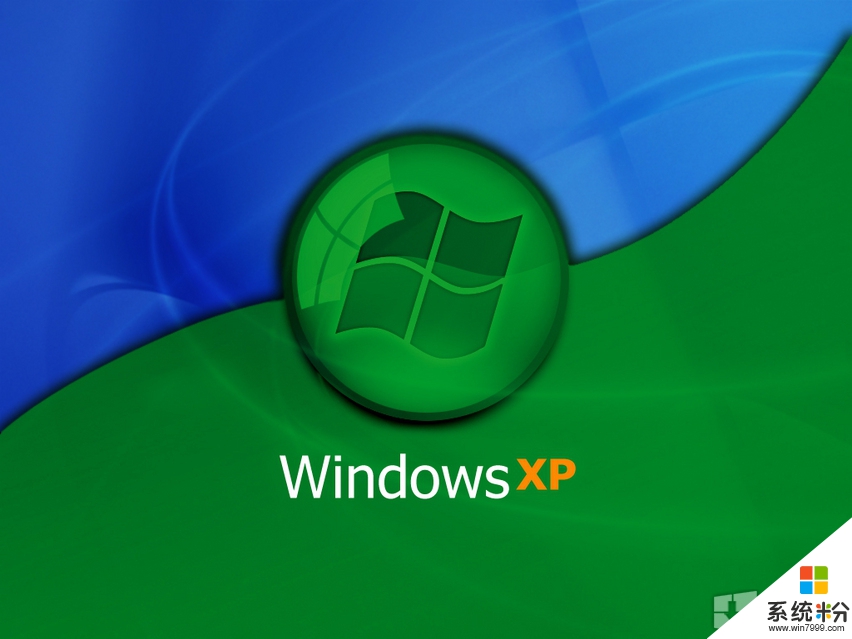
win8无线网络不稳定解决方法:
第一步、
在电脑上设置:首先打开设备管理器,对着无线网卡点右键,然后选属性,这个电脑的无线网卡显示的是“Broadcom 802.11n网络适配器”,进入属性后有个高级,进去后往下拉有个IBSS模式,然后选802.11a\b\g\n自动;再往下拉有个Xpress(TM)技术,选启用;继续下拉,有个不兼容40MHz,选禁用;优先级与VLAN,选启用;最低功耗,选禁用。
第二步、
在电脑上运行:按win+x 命令提示符(管理员)输入netsh int tcp set heuristics disabled,回车,netsh int tcp set global autotuninglevel=disabled,回车,netsh int tcp set global rss=enabled,回车,netsh int tcp show global,回车。
第三步、
在路由器上设置:点开无线设置,信道调到11~模式选择11g only。之后点开DHCP服务器,地址租期调到2880。往下看找到静态地址分配进去添加MAC地址(这个地址填本机的,本机地址查看在wifi状态的详细信息里,ip地址填ipv4的地址)。
经过以上步骤,win8无线网络不稳定的情况就可以解决了,遇到该问题的朋友不妨试一试上面的方法。
我要分享:
相关教程
- ·win8无线网络不稳定的解决技巧
- ·win8无线网络不稳定的解决方法
- ·win8.1网络总掉线怎么办|win8.1网络不稳定的解决方法
- ·win8无线网络无法连接怎么办?win8系统无线网络无法连接解决方法
- ·怎样解决索尼win8系统不稳定 解决索尼win8系统不稳定的方法有哪些
- ·Win8旗舰版搜索网络提示“区域中找不到无线网络”怎么办 Win8旗舰版搜索网络提示“区域中找不到无线网络”怎么解决
- ·win8系统无法打开IE浏览器怎么办|win8系统IE浏览器无法正常打开的处理方法
- ·win8系统如何截取弹出式菜单
- ·win8.1系统处理开机时闪一下才能进入桌面的方法
- ·Win8.1天气无法加载怎么办?
Win8系统教程推荐
- 1 找回win8纯净版系统语言栏的操作方法有哪些 如何找回win8纯净版系统语言栏的操作
- 2 Win8.1正式版怎样自动导出iPhone照片和视频 Win8.1正式版自动导出iPhone照片和视频的方法有哪些
- 3 win8电脑家庭组提示无法正常退出怎么解决? win8电脑家庭组提示无法正常退出怎么处理?
- 4win8系统宽带怎样设置自动联网? win8系统宽带设置自动联网的方法有哪些?
- 5ghost Win8怎样设置开机自动联网 ghost Win8设置开机自动联网的方法有哪些
- 6ghost win8系统语言栏不见如何找回 ghost win8系统语言栏不见找回的方法有哪些
- 7win8重命名输入法不能正常切换的解决办法有哪些 win8重命名输入法不能正常切换该如何解决
- 8Win8分屏显示功能使用的方法有哪些 Win8分屏显示功能如何使用
- 9怎样让win8电脑兼容之前的软件? 让win8电脑兼容之前的软件的方法有哪些?
- 10怎样解决ghost win8频繁重启的烦恼 解决ghost win8频繁重启的烦恼的方法
Win8系统热门教程
- 1 win8系统文件删除不掉怎么办,win8系统文件删除不掉的解决方法
- 2 win8\win8.1如何设置充电阈值,win8\win8.1充电阈值的设置方法
- 3 Win8开机处于加载状态并提示helptools停止工作该如何解决?
- 4怎样在Win8 64位系统下强制安装未签名驱动 在Win8 64位系统下强制安装未签名驱动的方法
- 5win8要开机两次才能登陆系统怎么解决
- 6win8开始菜单如何设置,win8开始菜单设置方法
- 7升级win8.1后电脑很卡怎么解决
- 8Win8如何打开写字板 Win8打开写字板的方法有哪些
- 9浅析RP输入法切换怎么在win8系统中进行
- 10w8电脑如何添加微软拼音|w8电脑添加微软拼音的方法
